Filtrare i dati da origini dati
È possibile creare filtri in un’origine dati, riducendo così la quantità di dati nell’origine dati.
I filtri dell’origine dati possono essere utili per limitare i dati che gli utenti possono vedere quando pubblichi una cartella di lavoro o un’origine dati. Quando pubblichi origini dati su Tableau Cloud o Tableau Server, l’origine dati e tutti i file o le estrazioni pertinenti vengono spostati nel sito Server o Cloud. La pubblicazione di un’origine dati consente di impostare autorizzazioni sui dati relative, ad esempio, a chi può visualizzarli, connettersi ad essi, scaricarli o utilizzarli per creare analisi.
Gli utenti che creano analisi dall’origine dati pubblicata non possono visualizzare o modificare i filtri dell’origine dati utilizzati per creare tale origine dati pubblicata, ma tali filtri verranno applicati a tutti i dati su cui eseguono query. Questo è un ottimo modo per offrire un sottoinsieme limitato di dati, ad esempio filtrando le dimensioni per utenti e gruppi specifici oppure definendo filtri dell’origine dati basati su un intervallo di date fisso o relativo. Questo è spesso utile per la sicurezza dei dati e consente anche di gestirne le prestazioni. Per i sistemi che si basano fortemente sui partizionamenti o l’indicizzazione, i filtri dell’origine dati possono fornire un controllo straordinario sulle prestazioni delle query emesse da Tableau.
Tipi di filtri dell’origine dati
Filtri dell’origine dati
Esistono due tipi di filtri per le origini dati, ovvero pervasivi e per tabella.
Utilizzando l’impostazione Ambito, è possibile controllare la portata dell’applicazione del filtro:
- <Tabella> e tutte le tabelle correlate consente di creare un filtro pervasivo. Il filtro viene applicato alla tabella in cui è stato creato e quindi applicato a tutte le tabelle correlate.
- Prima della versione 2025.1, questa era l’impostazione predefinita. Mantiene il comportamento di filtro di tutti i dati correlati.
- In effetti, il filtro viene applicato all’intero albero di tabelle correlate.
- <Tabella> consente di creare un filtro per tabella. Il filtro viene applicato solo alla tabella in cui viene creato, analogamente a quanto avviene quando si filtra la tabella prima di collegarla al resto delle tabelle nell’origine dati.
- Questa operazione è nota anche come filtro di tabella logica.
- Se si limita l’ambito del filtro dell’origine dati a una tabella logica, non è più necessario utilizzare codice SQL personalizzato per limitare un filtro a una sola tabella.
Filtri di estrazione
È possibile impostare un filtro aggiuntivo su origini dati che sono estratte anziché live. I filtri di estrazione consentono di limitare la quantità di dati inseriti nell’estrazione. Il fatto che un filtro di estrazione sia per tabella o pervasivo dipende dalla struttura del modello di dati.
- Se l’origine dati contiene una singola tabella di base, i filtri di estrazione sono pervasivi. Questo è il comportamento tipico dei filtri di estrazione.
- Se il modello di dati contiene più tabelle di base e utilizza relazioni multi-fatti, i filtri di estrazione vengono necessariamente applicati solo a una singola tabella come filtri di tabella logica. Si tratta dell’impostazione predefinita per tutte le relazione multi-fatti.
Se crei un’estrazione da un’origine dati che contiene già filtri dell’origine dati, tali filtri esistenti vengono automaticamente consigliati come filtri di estrazione e vengono visualizzati nella finestra di dialogo Estrazione. Questi filtri consigliati non devono necessariamente essere inclusi nell’elenco Filtri estrazione e possono essere rimossi in sicurezza senza influire sull’insieme di filtri di origine dati esistente.
Creare un filtro dell’origine dati
- Aggiungi il filtro:
- Nella pagina Origine dati: seleziona Aggiungi nella sezione Filtri nell’angolo in alto a destra della pagina.

- Dall’ambiente di creazione: fai clic con il pulsante destro del mouse (Ctrl+clic su Mac) sull’origine dati nella parte superiore del riquadro Dati per aprire il menu contestuale, quindi scegli Modifica filtri origine dati.
Sia che inizi dalla pagina Origine dati o da un foglio di lavoro, verrà visualizzata la finestra di dialogo Modifica filtri origine dati, in cui sono elencati i filtri dell’origine dati esistenti.
- Nella pagina Origine dati: seleziona Aggiungi nella sezione Filtri nell’angolo in alto a destra della pagina.
- Seleziona Aggiungi per aprire una finestra di dialogo Aggiungi filtro in cui sono elencati tutti i campi dell’origine dati, nidificati nelle relative tabelle logiche.
- Seleziona un campo da filtrare, quindi specificare il modo in cui il campo deve essere filtrato, come faresti per un campo sullo spazio Filtri, quindi fai clic su OK.
- Imposta l’ambito:
- NomeTabella per filtrare solo la tabella attiva. Con questo ambito il filtro diventa un filtro di tabella logica che non influisce sull’intera origine dati.
- NomeTabella e tabelle correlate per filtrare la tabella attiva e tutte le tabelle a cui è correlata. Si tratta dello stesso comportamento del filtro pervasivo disponibile nelle versioni precedenti.

Per aggiungere un altro filtro dell’origine dati, ripeti il processo.
In alcune situazioni potrebbe essere presente un filtro il cui ambito non può essere limitato a un singolo filtro di tabella logica. Questo può verificarsi quando il filtro viene creato su un campo calcolato che fa riferimento a campi di più tabelle oppure se il filtro fa riferimento a un campo di un’altra tabella. In tali condizioni il filtro deve essere applicato alla tabella e alle tabelle correlate, non a una singola tabella logica.
Filtri globali e filtri dell’origine dati
Quando crei un filtro dell’origine dati, tutti i filtri globali che utilizzano l’origine dati appaiono automaticamente nella finestra di dialogo Modifica filtri origine dati.
In Tableau Desktop è possibile promuovere un filtro globale come filtro dell’origine dati. Per promuovere il filtro globale a filtro dell’origine dati, fai clic su OK.
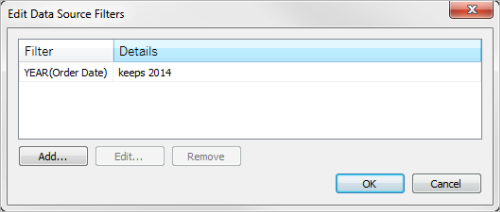
Se promuovi un filtro globale come filtro dell’origine dati in Tableau Desktop, tale filtro globale non sarà più visibile nei fogli di lavoro della cartella di lavoro (perché diventa un filtro dell’origine dati).
Importante: nota che non è necessario selezionare un filtro globale nella finestra di dialogo Modifica filtri origine dati per promuoverlo. Quando fai clic su OK, promuovi tutti i filtri globali nell’elenco.
Per evitare di promuovere un filtro globale a filtro dell’origine dati, seleziona il filtro globale nella finestra di dialogo Modifica filtri origine dati, quindi fai clic su Rimuovi.
